-Рубрики
- Вязание-удобно и практично (18670)
- Топ, маечка (693)
- Лето - джемпер (694)
- Лето - пуловер (260)
- Весна осень - джемпер (1162)
- Весна осень - пуловер (729)
- Весна осень- свитер (799)
- Зима - джемпер (816)
- Зима - пуловер (91)
- Зима - свитер (895)
- Туника - зима весна осень (253)
- Туника - лето (231)
- Платье сарафан парео - лето (277)
- Платье сарафан - зима осень весна (180)
- Жакет кардиган - зима осень весна (1345)
- Жакет кардиган - лето (681)
- Кофта - зима весна осень (118)
- Кофта - лето (49)
- Жилет,безрукавка,болеро (407)
- Двойка,костюм,комбинезон (451)
- Пальто,куртка,шазюбль,пончо,кейп (578)
- Юбка,брюки,шорты,бриджи,колготы (375)
- Купальник, белье (75)
- Вяжем- девчонкам (852)
- Вяжем- мальчишкам (500)
- Вяжем- малышам (492)
- Дети- юбка,брюки,шорты,,комбинезон (186)
- Дети-носки,гольфы,гетры (236)
- Шапка берет шляпа повязка-детские (692)
- Дети-варежки (55)
- Мужчинам - зима (733)
- Мужчинам - осень весна лето (346)
- Мужчинам - жакет жилет куртка (265)
- Носки,следки,гетры,обувь (364)
- Носки-мужские (51)
- Шапка берет шляпа повязка-женские (385)
- Шапки мужские (173)
- Шарф ,снуд,манишка,капюшон (464)
- Варежки,петчатки,митенки (388)
- Плед,покрывало,подушка,одеяло (612)
- Салфетки,скатерти,занавески (398)
- Коврики,прихватки,сидушки на табурет (156)
- Сумка,клатч,рюкзак,мочила (275)
- Зонт,пояс,аксессуары (54)
- Шаль,палантин,платок,бактус (373)
- Вязание - любимое хобби (1488)
- Полувер,джемпер-лето (233)
- Топик,маечка (191)
- Пуловер,свитер,джемпер-весна,осень (341)
- Пуловер,свитер,джемпер-зима (222)
- Платье, туника,сарафан (142)
- Жакет, кардиган,пальто,кофта (121)
- Вязание мужчинам (237)
- Жаккард (204)
- Вязание - фриформ (70)
- Вязалочки (19)
- Скрамбли (31)
- Техника вязания (26)
- Вязание - ирландское кружево (120)
- Вязалочки (24)
- Мотивы (71)
- Сетка (8)
- Шнур,жгут,узел (16)
- Комбинирование,сборка (3)
- Вязание - узоры спицами и крючком (439)
- Узоры спицами (168)
- Узоры крючком (38)
- Узоры аран (100)
- Узоры жаккард (59)
- Резинки (48)
- Вязание на вилке (29)
- Вязание: мастер-классы (942)
- Спицы (79)
- Крючок (38)
- Кокетка,реглан,росток,подрез (182)
- Набор и закрытие петель (102)
- Соединение,отделка,обвязка,низ ,кромочные (100)
- Укороченные ряды (14)
- Горловина,пройма,плечо, рукав,воротник,капюшон (94)
- Планки,манжеты,пуговицы,застежки,карман (90)
- Лиф,бюстье,вытачка (9)
- Помпоны,плиссе,воланы,бахрома,оборки (24)
- Шапки,перчатки,носки,обувь,сумки (62)
- Вязание с бисером (5)
- Вязание с мехом (3)
- Брумстик (1)
- Фриволите (8)
- Макраме (9)
- Выкройка (19)
- Пряжа (32)
- Условные обозначения для схем по вязанию (27)
- М.К. (2)
- Дуплет (42)
- Журналы (25)
- Игрушки (4462)
- Авторские работы (145)
- Вязанная кукляндия (422)
- Кошки,собаки (320)
- Зайцы,кролики,бобры (234)
- Волки,лисы,мишки,панды (125)
- Белки,ежи,бурундуки,лемуры,кроты,еноты (103)
- Коровы,бараны,овцы,козы,свиньи (162)
- Лошади,ослики,олени,лоси,зебры (87)
- Ящерицы,змеи,драконы,динозавры,крокодилы (100)
- Птицы,насекомые (234)
- Жирафы,обезьяны,кенгуру,верблюды (53)
- Слоны,мамонты,носороги,бегемоты,муравьеды (72)
- Тигры,львы,гепарды,пантеры (62)
- Мыши,крысы,лягушки,улитки (172)
- Обитатели морей и рек,черепахи (67)
- Герои сказок,мультфильмов,роботы,инопланетяне (485)
- Предметы быта (65)
- Детям для развлечения и обучения (30)
- Кукольная одежда (518)
- Все для создания игрушек (336)
- Текстильные куклы (754)
- Дело - любо (2042)
- Красота вышивки (715)
- Вышивка по трикотажу (93)
- Бисер (118)
- Цветы,миниатюры (51)
- Вязание + ткань (7)
- Увлекательное рукоделие (98)
- Пригодится (225)
- Сад и огород (105)
- Познавательно (141)
- Библиотека (57)
- Стихи (439)
- Сонник (1)
- Бродилка (4)
- Дневник (201)
- Рамочки текстовые (13)
- Рамочки тематические (121)
- Все для ЛиРу (67)
- Здоровье (203)
- Помоги себе сам (141)
- Суставы (26)
- Зрение, глаза (23)
- Мудры (9)
- Кулинария (1145)
- Выпечка, тесто (339)
- Блюда из риса,плов (14)
- Блюда из гречки,круп (16)
- Блюда из капусты и др. овощей (56)
- Картофельные блюда (47)
- Блюда из рыбы и морепродуктов (82)
- Мясные блюда, манты,шашлык,сало (198)
- Баклажаны (17)
- Грибы (36)
- Блины, лаваш,лепешки (39)
- В горшочках (17)
- Салаты (98)
- Соусы (15)
- Сыр, творог (11)
- Пицца (3)
- Супы,лагман (16)
- Торты, пирожные, сладости,напитки (72)
- Холодные блюда,закуски (29)
- Заготовки (24)
- Блюда из макарон,лапши (7)
- Мультиварка (2)
- Оформление блюд (26)
- Полезные продукты,специи (12)
- Кулинарные хитрости (27)
- Практики (529)
- Молитва (37)
- Трансформация (99)
- Защита,вода,огонь,свеча (51)
- Информация,аура (21)
- Достаток,удача (37)
- Релакс,диалог (11)
- Симорон (39)
- Заговор (96)
- Ритуал (141)
-Поиск по дневнику
-Подписка по e-mail
10 комбинаций клавиш, которые сделают вас быстрее, чем 90% коллег |
Люди их даже не знают.

Сегодня любой может использовать компьютер без мышки. Для этого нужно знать определенную комбинацию клавиш. Такая практика позволит вам с каждым разом быстрее совершать нужные операции на компьютере.
1. Windows + E.
Такая комбинация открывает папку «Мой компьютер».
2. Windows + L.
Нажатие этих двух кнопок блокирует учетную запись.
Если вы часто отлучаетесь с рабочего места и не хотите, чтобы кто-то воспользовался вашим компьютером, то эта комбинация клавиш будет полезна для вас.
3. Windows + M.
Эта комбинация приходит на помощь, когда вы открыли много окон и они загромоздили экран. После нажатия этих клавиш, открытые окна будут свернуты на панель задач.
4. Windows + P.
Нажатие этих клавиш позволяет отобразить дополнительные функции дисплея (расширить рабочий стол на 2 монитор и т.п.)
5. Windows + R.
Нажатие этих клавиш запускает диалоговое окно "Выполнить".
6. Windows + W.
Таким способом вы открываете Windows Inc Workspace.
Windows Ink Workspace – это единый центр, где собраны все функции для работы с пером (включает инструменты "Записки", "Альбом", "Набросок на экране").
7. Windows + U.
Запускает Центр специальных возможностей.
8. Windows + G.
Эта комбинация открывает игровую панель для записи процесса прохождения игры.
9. СTRL+SHIFT+T.
Эта комбинация позволяет восстановить закрытую вкладку.
10. CTRL и +
Одновременное нажатие комбинации клавиш "Ctrl" и "+" на клавиатуре вашего компьютера - мера временная. Однако это удобно для увеличения мелкого шрифта статьи на блоге, хозяин которого не позаботился о зрении своего читателя, но выложил потрясающе интересную для вас информацию! Очень полезная вещь для тех, кто плохо видит и ругается на авторов, что они используют мелкий шрифт. Не ругайтесь больше!:))
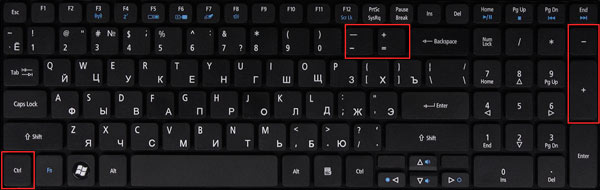
Сразу отвечу на вопрос: "А как назад?" Если вы уже нажали одновременно клавиши "Ctrl" и "+," то заметили, что шрифт на экране монитора действительно увеличился. Если вы будете продолжать нажимать на "+", держа клавишу "Ctrl" нажатой, то заметите, что увеличивается не только шрифт, но и все содержимое как бы "расползается" за пределы видимости. Тогда у вас естественно возникает желание вернуть все обратно.
Чтобы вернуть все к исходному состоянию, нужно просто нажать вместе клавиши "Ctrl" и "0". А чтобы вернуться на шаг назад, достаточно нажать на "Ctrl" и "-".

P.S. А ещё я всегда пользуюсь следующими клавишами и их комбинациями:
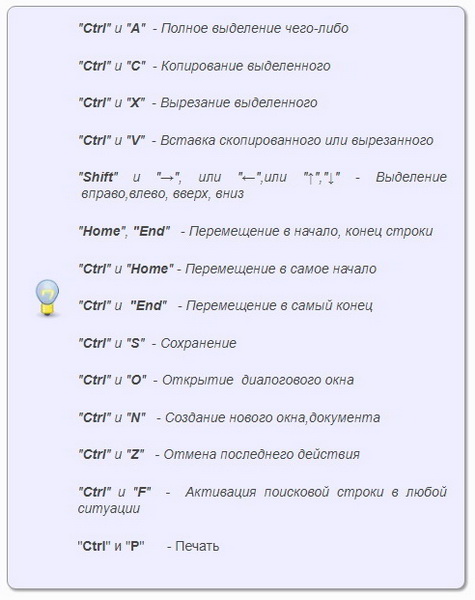
О! Вспомнил ещё:
• Переключение между русским и английскими языками производится левыми клавишами Ctrl + Shift или Alt + Shift или щелчком левой кнопкой мыши на панели задач (пиктограмма в правом нижнем углу экрана);
• Включение/Выключение заглавных букв производится клавишей Caps Lock (при этом загорается/гаснет соответствующая лампочка на цифровой клавиатуре);
• При удержании клавиши Shift и нажатии нужной буквы она становится заглавной в момент ввода;
• Цифровая клавиатура (блок справа) включается/выключается клавишей Num Lock на цифровой клавиатуре;
• Удалить символ справа от курсора можно при помощи клавиши Delete, а слева стоящий символ - при помощи клавиши Back Space. Иногда он помечается как стрелка влево;
• Чтобы переключать режим вставки на режим замены, нужно нажать клавишу Insert.
Поделитесь этой полезной информацией с друзьями!
| Рубрики: | Дневник/Все для ЛиРу |
| « Пред. запись — К дневнику — След. запись » | Страницы: [1] [Новые] |







